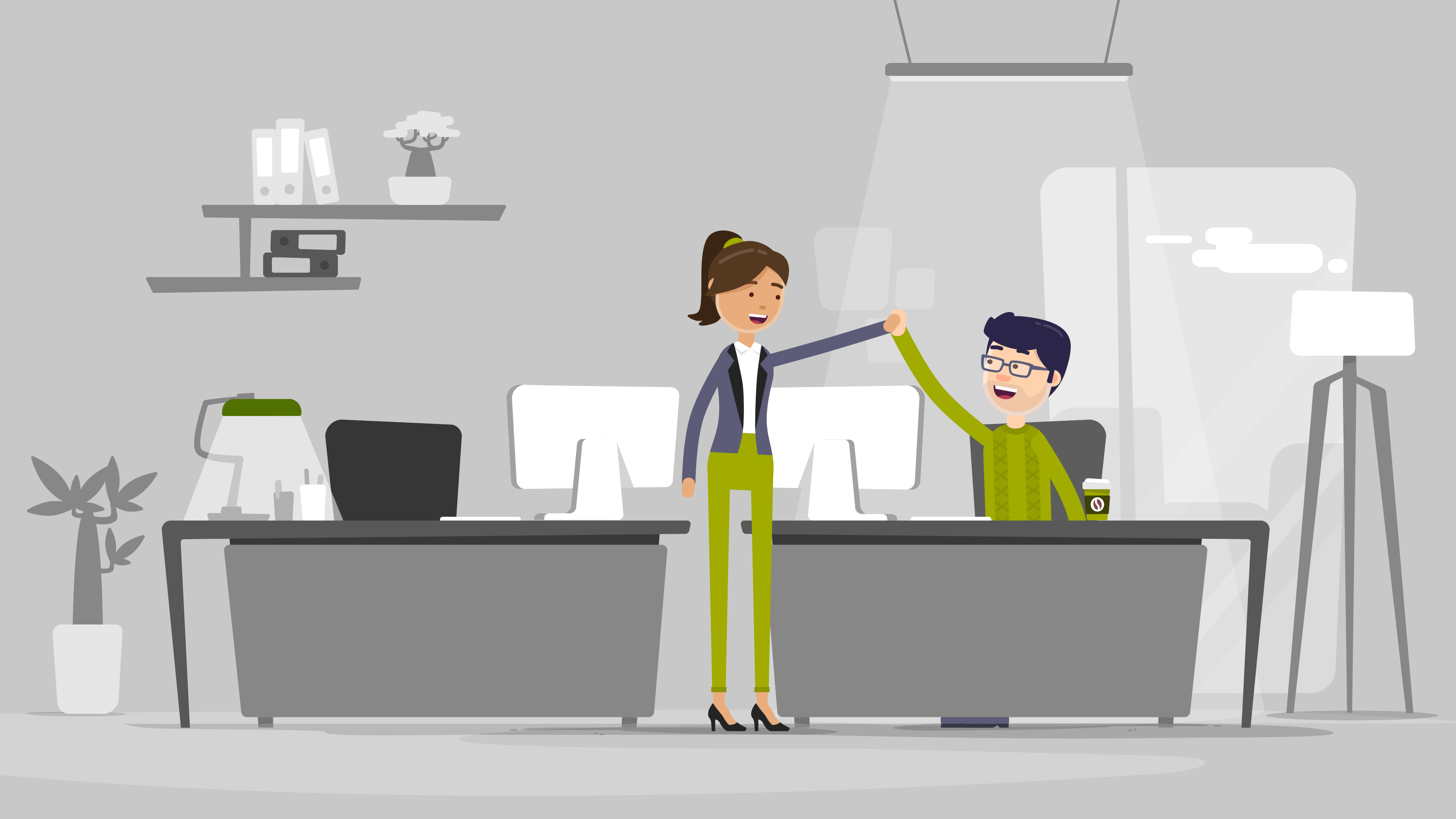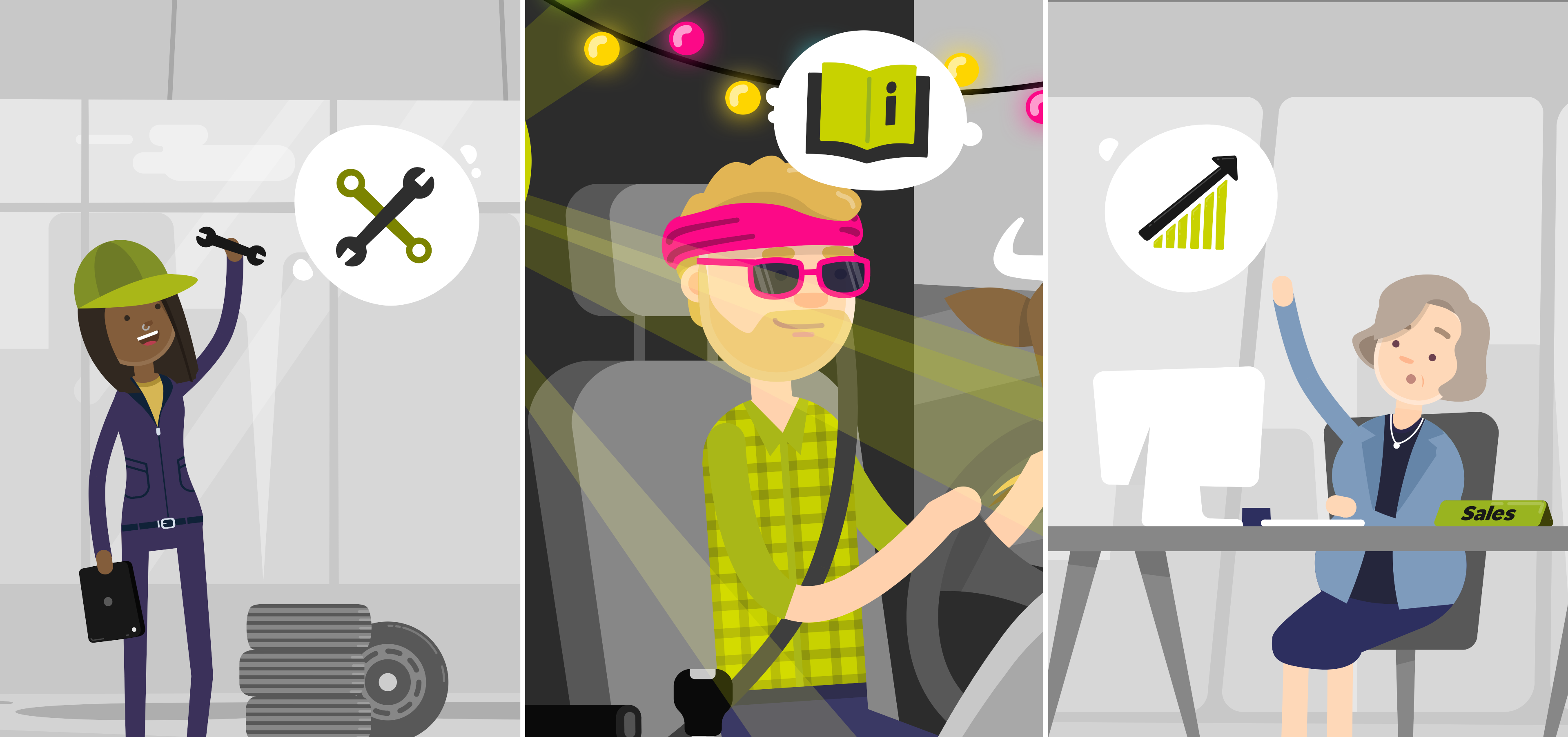Diese „Türstehermentalität“ setzen wir im Rahmen der „Bildprüfung“ in einem spezifischen Kundenprojekt in DOCUFY COSIMA um. Unser Kunde hat die Anforderung, nur Grafiken und Bilder im Redaktionssystem zuzulassen, die bestimmten Qualitätskriterien genügen. DOCUFY COSIMA prüft daher automatisch beim Import auf die Kriterien Farbraum, Auflösung und Pixelgröße. Nur wenn die Dateien diese Bildprüfung bestehen, werden sie importiert und können verwendet werden. Damit werden die hohen Qualitätsansprüche für die Print- und Onlinenutzung gleich von Anfang an sichergestellt und über die gesamte Prozesskette hinweg eingehalten.
Grafik-Import im COSIMA-Standard
Normalerweise verhält sich COSIMA sehr flexibel, wenn es um die Verwendung von Grafiken und Abbildungen geht. Eine beliebige Grafik-Datei kann als Grafik-Objekt in COSIMA angelegt werden, der COSIMA-Server erzeugt automatisch die notwendigen Varianten für Print- oder Online-Formate. Anwender*innen steuern über Attribute an der Grafikreferenz, wie die Datei an der jeweiligen Referenzstelle behandelt werden soll. Typischerweise wird im PDF-Layout in den Darstellungsformen „margin“ (Marginalspalte), „column“ (Textspalte) oder „page“ (ganze Seitenbreite) unterschieden. Die Anwender*innen wählen eine Bildposition, und das Stylesheet der jeweiligen Ausgabestrecke kümmert sich um bestmögliche Darstellung der Grafik an der gewählten Position.
Dabei werden im Notfall sehr große Grafiken automatisch kleiner skaliert – verbunden mit dem Risiko, dass Detailinformationen im Bild verloren gehen könnten.
Strengere Anforderungen – strengeres Grafik-Handling in DOCUFY COSIMA
Diese Flexibilität passt nicht immer zu den harten Anforderungen mancher Redaktionsleitfäden oder Stylequides. Anwender*innen sollen eben nicht frei entscheiden können, wie eine Grafik im fertigen Layout im Satzspiegel oder auf der Webseite positioniert sein soll. Unzählige Wartungs- und Reparaturbeschreibungen z.B. im Automobilbereich sollen immer gleich aufgebaut sein, so dass sich die Servicetechniker in der Werkstatt schnell zurechtfinden.
So folgt der jeweiligen Überschrift des Topics immer ein großes, seitenbreites Übersichtsbild, das die zu reparierende oder auszutauschende Komponente am Fahrzeug oder im Motorraum zeigt. Alle Subkomponenten oder Anschlüsse werden mit Hilfe des IGEL-Callout-Editors hervorgehoben und in der Bildlegende beschrieben.

Übersichtsbild zum Thema „Lenkwelle ausbauen, einbauen“ (Ausschnitt aus PDF A4 Hochformat)
Im nächsten Abschnitt findet sich die Spezialwerkzeugliste, die alle notwendigen Werkzeuge für die jeweilige Wartungs- bzw. Reparaturtätigkeit auflistet und die allgemeinen Sicherheitshinweise. In den einzelnen Handlungsschritten wird die Verständlichkeit der Dokumentation durch den Text-Bild-Bezug sichergestellt. Der Text beschreibt, was Schritt für Schritt zu tun ist, die dazugehörige Grafik zeigt, welche Schrauben gelöst werden müssen oder wo das Spezialwerkzeug angesetzt werden muss. Hier wären große Übersichtsbilder eher hinderlich, es sollen nur spaltenbreite Bilder zum Einsatz kommen.
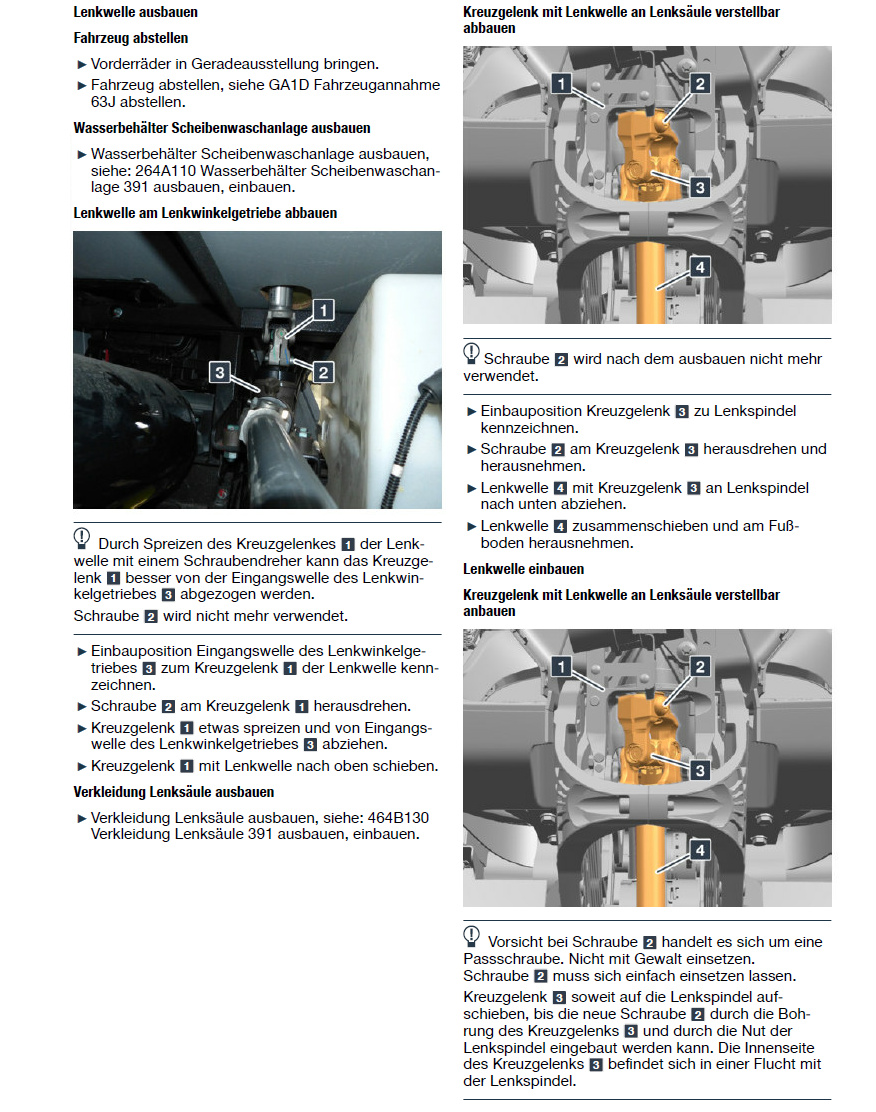
Handlungsschritte mit Text-Bild-Bezug (Ausschnitt aus PDF A4 Hochformat)
Für das Handling in COSIMA bedeutet das, dass schon vor dem Hochladen ins COSIMA-CMS geklärt sein muss, ob die Grafik als Übersichtsbild oder zur Unterstützung der Handlungsbeschreibung genutzt wird. Entsprechend wurden die Grafiker beauftragt.
Nur erlaubte Formate werden in COSIMA angelegt
Beim Anlegen der Grafik-Objekte in COSIMA prüft der COSIMA-Server nun automatisch, ob die Qualitätskriterien zum Farbraum und zur Mindestauflösung eingehalten werden. Besteht die Grafik diese erste Prüfung nicht, kann sie nicht als Objekt in COSIMA angelegt werden.
Anhand konfigurierter Bildgrößen in Pixel gleicht die COSIMA-Bildprüfung die Grafik-Datei mit den erlaubten Bildgrößen ab und weist automatisch den entsprechenden Metadatenwert „Übersicht“ oder „Handlungsschritt“ für die Bildgröße zu, um Prozesse zu verschlanken und einheitlichen Qualitätsstandards zu genügen.
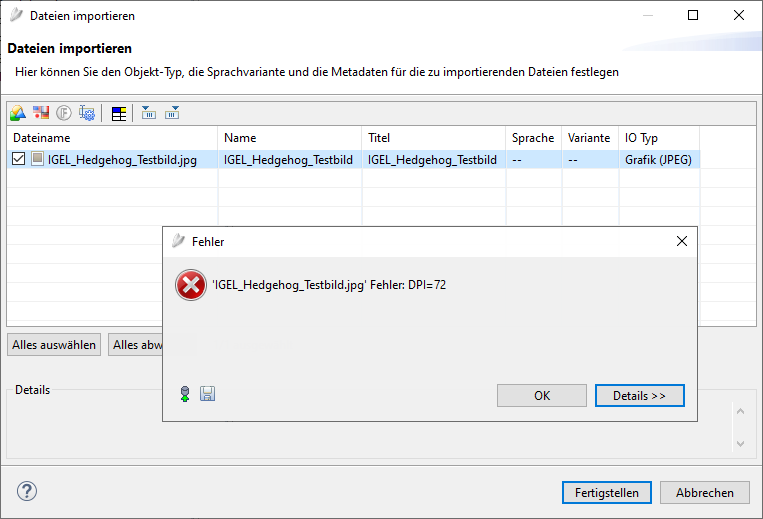
Fehlermeldung bei zu geringer DPI-Auflösung einer neuen Grafik
Anwenderfehler von vornherein ausschließen
Erfüllen die neuen Grafiken diese Anforderungen und sind in COSIMA importiert, kann die entsprechende Grafikreferenz im XML-Topic auch nur gemäß den Anforderungen des Redaktionsleitfadens gesetzt werden. Dabei wird geprüft, an welcher Stelle und in welchem XML-Elemente-Kontext die Grafikreferenz eingefügt werden soll. Am Anfang des Topics unter <task><orientation> können nur Grafiken mit der Bildgröße „Übersicht“ referenziert werden, entsprechend können in den Handlungsschritten <task><step><action> nur Dateien mit der Bildgröße „Handlungsschritt“ referenziert werden. Anwender*innen können so sicher sein, die Anforderungen des Redaktionsleitfadens immer einzuhalten.
Wir kümmern uns auch um Ihre Spezial-Anforderungen
Bei aller bewussten und gewünschten Starrheit dieser Bildprüfung ergeben sich für unseren Kunden viele Vorteile: eine höhere Qualität der Technischen Dokumentation, dadurch weniger Nacharbeit und entsprechend geringere Kosten. Dennoch handelt es sich um eine kundenspezifische Umsetzung, die nicht für alle Anwendungsfälle gleichermaßen sinnvoll ist. Sehr gerne beraten wir Sie zu dieser speziellen Bildprüfungsfunktion oder zu anderen Anpassungswünschen. Wenden Sie sich einfach an Ihre Projektansprechpartner*innen oder an vertrieb@docufy.de